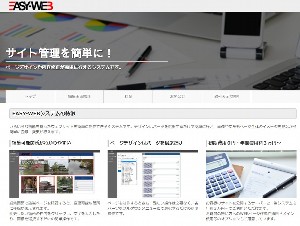2016/7/3投稿
最近よく相談されるのがパソコンの選び方です。
一昔前であれば、同メーカーの同程度の金額のものを購入すれば前よりは性能が高いという考え方で間違ってなかったのかと思いますが、最近では一概にそうだとは言えなくなりました。
「あるメーカーの5年前のPCより今のPCのほうが、同程度の金額だと使用時の体感速度で遅く感じる」と言うようなことも少なくありません。
それでも高額なPCを買えば性能が高いのは間違いありませんが、なるべく安く用途に応じたPCを購入するための参考にでもしていただければと思います。
『ネットサーフィンしかしないので安いので良い』
「パソコンの使い方もよくわからないし、難しいことはしないから安いのでいいのよ。」なんておっしゃいます。
一番多く相談を受けるのがこのタイプの人です。
家電店のチラシ等で、4万円以下のPCを確認し、その中でどのメーカーの物にするかを決めきれず相談されます。
・iPhoneのデータをバックアップだけ
・子供の写真を保存しておくだけ
・動画サイトの動画を見るだけ
この様な理由の方が非常に多いですが、実は安くで販売されてるノートパソコンでは満足に使えないことが多いです。
まず、一番多きな理由は、内蔵ストレージ(データの保存領域)が少ないことです。
今の主流は、eMMCという種類のデータ領域ですが、多くの格安PCに内蔵されてる容量が32GBだということです。
そこから、OS(Windows)等の最低限必要なソフトウェアが利用してる容量を引くと、残りは10GB程度しかないことが多いです。
それに対して、スマホのデータ領域は最低でも16GB程度になりつつありますので、スマホのデータが一杯になったからパソコンへ保存という考え方をしてる方だと到底容量が足りません。
また写真も同様です。
今だと最低でも8GB程度のメモリを使って撮影されてると思いますので、それすらぎりぎり足りるか足りないかという容量になります。
動画に関しても、高解像度の動画を再生するには、CPU能力とグラフィック能力、メモリ容量がきついです。
できないことは無いでしょうが、常に最善の状態で再生されることを期待することはできません。
『今使ってるパソコンも5年前に3万円位で買ったものなんでけど?』
前項のように説明すると次に言われることがこの言葉です。
ですが、単純にCPU速度やストレージ(HDD)容量だけを比べると5年前の同額程度のパソコンの方が性能が良かったりします。
あるショップブランドのPCで比べると、5年前は3万円でi-3が搭載されてました(数世代前のものなので今ほどの性能がないとは言え)
今だと4万円近くの金額で、ATOMか派生Celeron(タブレット等のモバイル機に良く使われてるCPU)です。
消費電力等も含め総合的に考えれば性能は大幅に上がっていますが、単純に処理能力だけを見るとやはりパワー不足を感じます。
『それではどんなパソコンを選べばよいの?』
まずは使用場所です。
ノートパソコンを求める人が多いですが、理由を聞くと「安いから」とのことです。
ノートパソコンの場合、同性能のデスクトップパソコンと比べると価格が3倍程度になることもあります。
外に持ち出したり頻繁に使用場所を変更しない方は、できればノートパソコンを避ける方がよいと思います。
さらに、最近のテレビはパソコンの接続が可能なので液晶モニタも必要なかったりしますので、デスクトップパソコンにすれば性能のわりには安くてよいものが購入できます。
次に用途です。
先ほど書かれたように「遊びにしか使わないしパソコン詳しくないので良いのを買っても使いこなせないから安いので良い」とおっしゃる方が多いです。
しかし、このように言われる方こそ高スペックのパソコンが必要だったりします。
車で例えるなら、運転技術が高い方ならマニュアルのボロボロの自動車でもそこそこ利用できるかと思います。
逆に運転技術に自信がない人の場合は、オートマチック車になり、さらに安全性能を考えてそれなりの自動車になるかと思います。
パソコンもそれと同じで、用途がはっきりしておらず、様々な処理をパソコン任せにされる方の場合は高性能のパソコンが必要になります。
では、パソコン購入費用を安く済ませるためにはどう考えればよいか?
・最低限必要な機能を選別する。
・ある程度の機能で妥協する。
最初に書きました『ネットサーフィン』の事を例に出します。
通常のWEB閲覧で情報検索や取得を行うだけなら、ほとんどのサイトが静止画のため最低限のスペックのパソコンでも贅沢言わなければ問題ありません。
動画に関しても、「快適でなくても見れたらOK」というレベルであれば、現在販売されてるパソコンであればほとんど問題ありません。
1.スティックPC
最近はやりのHDMI端子にさして使うタイプの携帯電話程度のサイズのパソコンです。
性能は高いとは言えませんが、とりあえずネットサーフィンをしたり、ワードやエクセル等の基本的なソフトを使うにはそうストレスがかかることはないと思います。
また、高スペックを必要としないブラウザゲームもそれなりに遊べるかと思います。
そして一番のおすすめポイントが、本体価格が1万円程度からというところです。
ただし、内蔵ストレージは32GB 程度のものがほとんどのため、インストールするアプリケーションを厳選する必要があります。
物足りなくなった場合でも無駄になるのは本体のみで、キーボードやマウス等の周辺機器は別パソコンに買い替えたときに流用できますので、とりあえず最低限の機能でよいという方の場合は選択肢に入れてもよいのではないでしょうか?
参考パソコン(DOS/Vパラダイス)(2016.7.5現在)
2.ノートパソコン
高スペックのものを選べる予算があれば問題ありませんが、できるだけ安く済ませたいという方へのパソコン110番流選択のポイントです。
・ストレージがSSDの物
・メモリが追加できるもの
eMMCというストレージの物だと最大でも64GBの物しか販売されてません。またアクセススピードも遅いため、できるならSSDというものを搭載してるものを選んでいただければと思います。
その次に可能であればメモリ容量を増やせるものを選んでください。
ただ、SSDを選択した場合はデータのアクセススピードは一般的なHDDに比べて早いので重要度は若干下がります。
コンピュータに負担のかかる処理をさせるのであればCPU性能に依存するかと思いますが、ノートパソコンを選択してる時点でそう負担のかかる処理をさせることはないだろうと考えると、CPU性能よりも、データアクセススピードを優先させたほうが体感的には軽快になるかと思います。
参考パソコン(価格.com)(2016.7.5現在)
3.デスクトップパソコン
置き場所や形状にこだわらない人は、できるだけ大きなケースの物を選択してください。
デスクトップパソコンに使われてるメインの部品は拡張性が高いため、その他部品を入れる(付け足す)空間が広い方がよいのです。
形状の目安としては、光学ドライブ(DVDやBulu-ray)が水平(横向き)についてるものを選んでいただければと思います。
この形状ですと、ゲーム等で遊びたくなったときのグラフィックボードという部品の選択肢も広がります。
また、選択肢が広いということは、良い部品を安く買える可能性も上がります。
CPUに関しては最新型のPentiumであれば(ノートパソコン用同ブランドCPUの場合処理能力が下がります)、有名どころのオンラインゲームのほとんどでそうストレスを感じず遊ぶことができるかと思います。
(ストレスを感じるレベルは人により差があります)
ただ、その場合にもグラフィックボードもそれなりの物を搭載する必要があります。